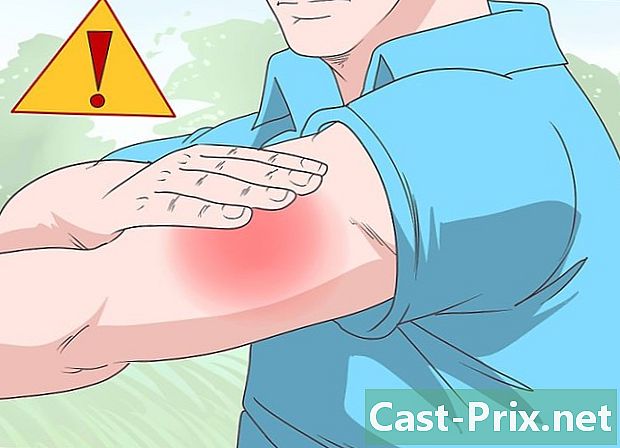Cách chụp ảnh bằng camera của máy tính
Tác Giả:
Roger Morrison
Ngày Sáng TạO:
17 Tháng Chín 2021
CậP NhậT Ngày Tháng:
1 Tháng BảY 2024

NộI Dung
Trong bài viết này: Chụp ảnh trong Windows Chụp ảnh trên máy Mac
Tìm hiểu cách chụp ảnh bằng webcam trên máy tính chạy macOS hoặc Windows. Bạn có thể thực hiện việc này thông qua ứng dụng Windows 10 Camera hoặc bằng cách sử dụng Photo booth trên máy Mac.
giai đoạn
Phương pháp 1 Chụp ảnh trong Windows
- Hãy chắc chắn rằng máy tính của bạn có một webcam. Nếu trạm của bạn có một camera tích hợp giống như hầu hết các máy tính, bạn có thể dễ dàng chụp ảnh. Nếu không, bạn nên cài đặt webcam trên máy tính của mình trước khi tiếp tục.
-
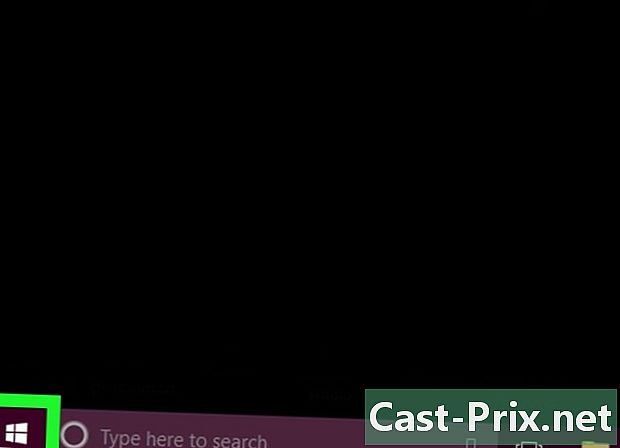
Mở menu bắt đầu
. Nhấp vào biểu tượng Windows nằm ở góc dưới bên trái của màn hình. -
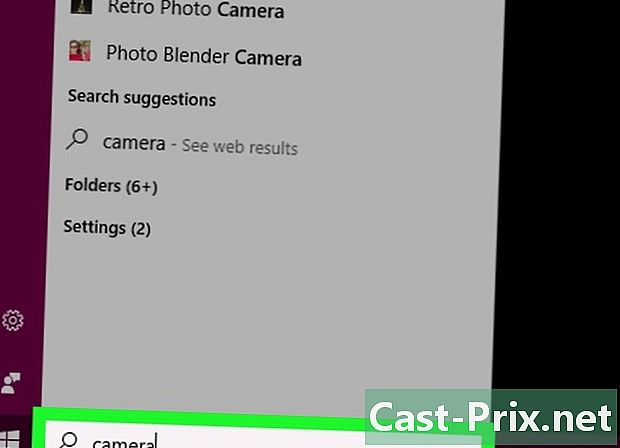
kiểu máy chụp ảnh trong thanh tìm kiếm bắt đầu. Hành động này sẽ thực hiện tìm kiếm ứng dụng máy chụp ảnh trên máy tính của bạn, điều này sẽ cho phép bạn chụp ảnh với bất kỳ webcam nào được cài đặt. -

Bấm vào máy chụp ảnh. Đây là biểu tượng máy ảnh xuất hiện ở đầu trình đơn bắt đầu. Khi nhấp vào, ứng dụng sẽ mở ra. -

Đợi máy ảnh của máy tính của bạn bật. Khi nó bắt đầu, bạn sẽ thấy một ánh sáng được thắp bên cạnh nó. Sau đó, bạn sẽ thấy chính mình trong cửa sổ ứng dụng. -

Xoay máy tính về phía đối tượng bạn muốn chụp ảnh. Bạn có thể thấy hình ảnh của đối tượng trên màn hình. -

Nhấp vào biểu tượng chụp. Nó được đại diện bởi một camera và được đặt ở dưới cùng của cửa sổ của ứng dụng. Khi bạn nhấp vào nó, một bức ảnh sẽ được chụp và lưu trong thư mục hình ảnh trên máy tính của bạn.
Phương pháp 2 Chụp ảnh trên máy Mac
-
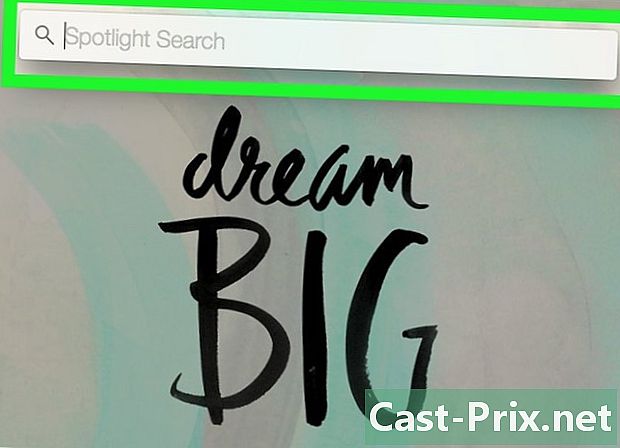
Mở Spotlight
. Nhấp vào biểu tượng kính lúp ở góc trên bên phải màn hình. -
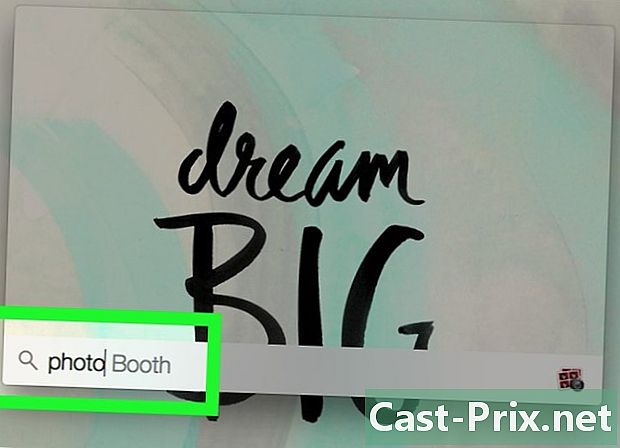
kiểu gian hàng ảnh trong ánh đèn sân khấu. Hành động này sẽ tìm kiếm ứng dụng Photo booth trên máy tính Mac của bạn. -
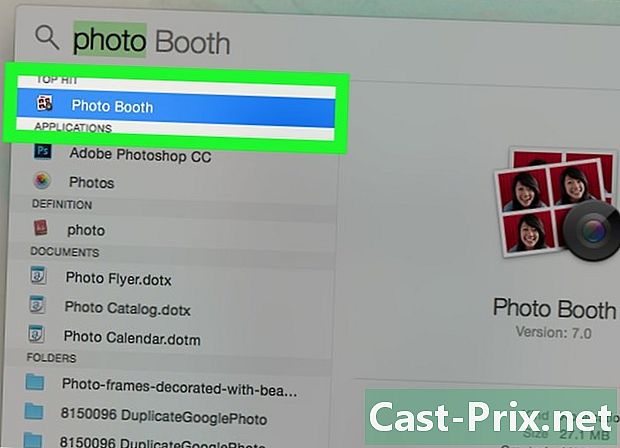
Bấm vào Gian hàng ảnh. Đây là mục đầu tiên từ tìm kiếm xuất hiện dưới thanh tìm kiếm Spotlight. Khi nhấp vào, ứng dụng Photo booth sẽ mở trên máy Mac của bạn. -
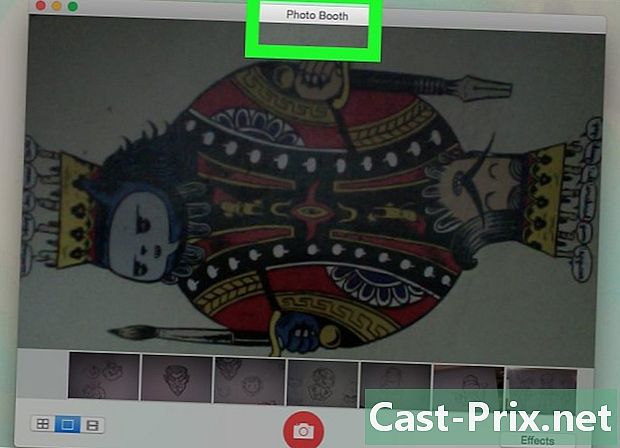
Đợi máy ảnh của máy Mac của bạn bật. Khi được kích hoạt, bạn sẽ thấy đèn xanh sáng bên cạnh.- Khi webcam được kích hoạt, bạn cũng sẽ thấy hình ảnh của mình xuất hiện trên màn hình trong cửa sổ Photo booth.
-
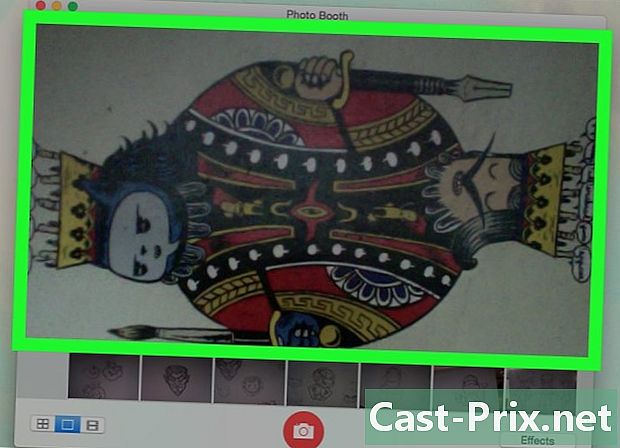
Xoay máy tính về phía đối tượng bạn muốn chụp ảnh. Tất cả mọi thứ xuất hiện trong cửa sổ Photo booth chính sẽ là một phần của hình ảnh của bạn. Đừng ngần ngại thực hiện các điều chỉnh khi cần thiết, tùy thuộc vào những gì xuất hiện trong cửa sổ ứng dụng. -

Nhấp vào biểu tượng chụp. Đây là một nút màu đỏ và trắng ở dưới cùng của cửa sổ. Khi bạn nhấp vào nó, ảnh sẽ được chụp và lưu trong thư mục hình ảnh trên máy Mac của bạn.- Nếu bạn có Photo Stream trên iPad hoặc iPhone, ảnh bạn đã chụp trên máy tính cũng sẽ xuất hiện trên điện thoại hoặc máy tính bảng của bạn.
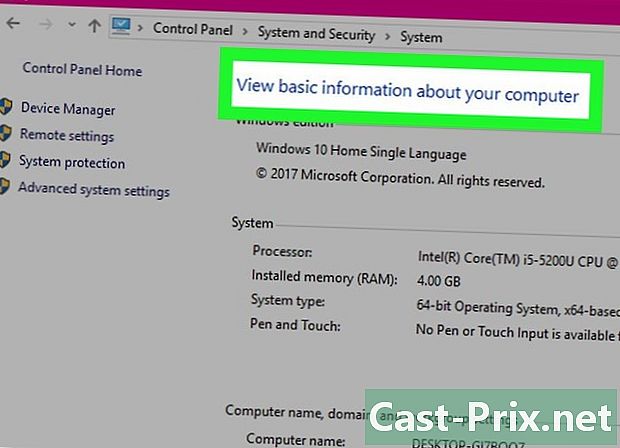
- Máy tính chạy Windows 7 sẽ yêu cầu bạn sử dụng ứng dụng webcam dành riêng cho mục đích này (ví dụ: công ty CyberLink có ứng dụng camera gọi là YouCam). Nếu bạn không chắc về tên webcam của mình, hãy thử mô tả máy chụp ảnh trong thanh tìm kiếm bắt đầu hoặc tìm số kiểu máy tính của bạn để xem loại webcam mà nó sử dụng.
- Photo booth bao gồm một số bộ lọc và các hiệu ứng hình ảnh khác mà bạn có thể áp dụng để chỉnh sửa ảnh khi bạn chụp.
- Chất lượng ảnh chụp bằng webcam có xu hướng chất lượng thấp hơn so với ảnh được chụp bằng máy ảnh kỹ thuật số, máy tính bảng hoặc điện thoại thông minh.